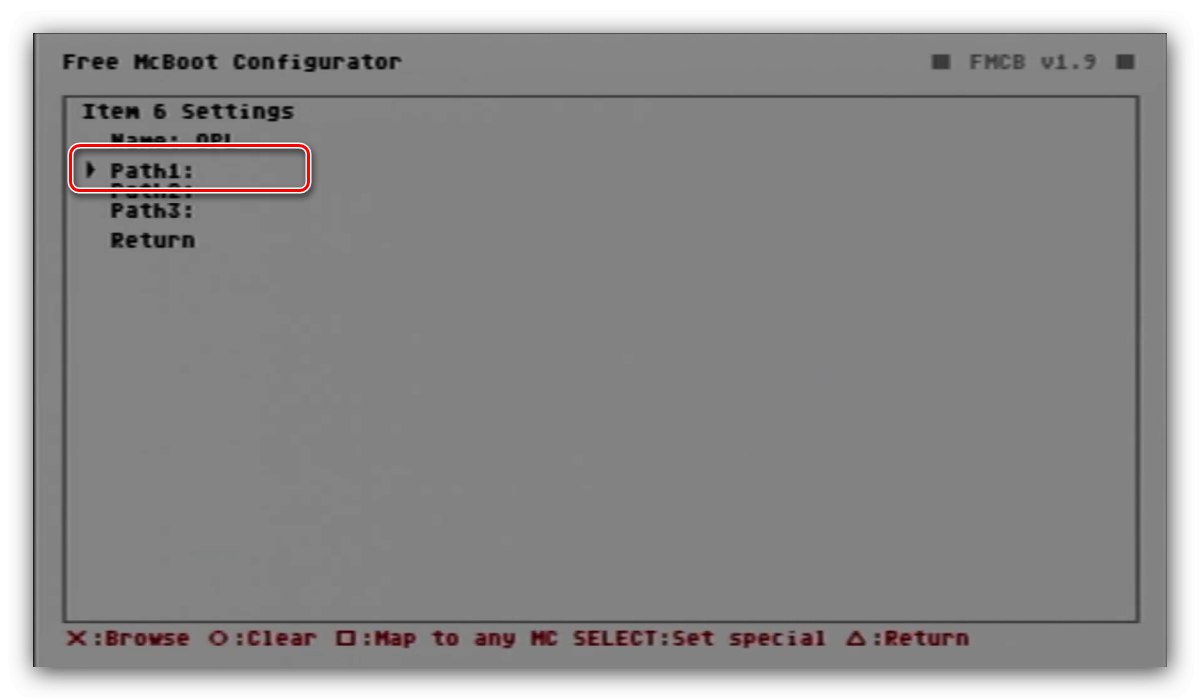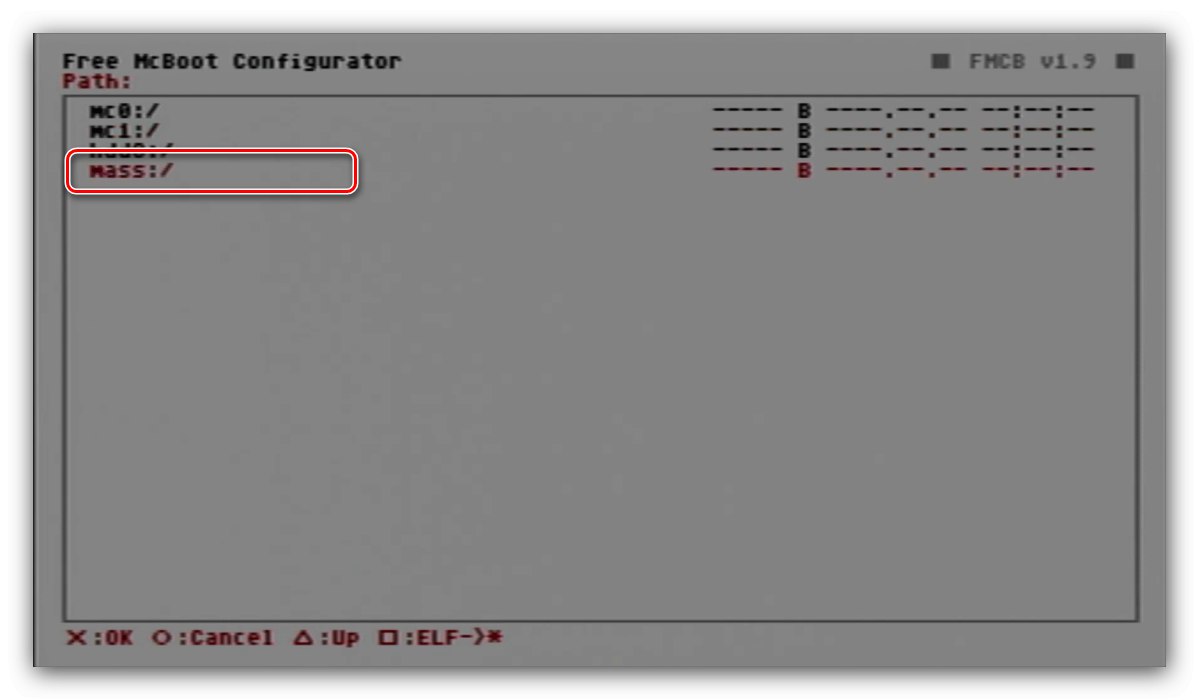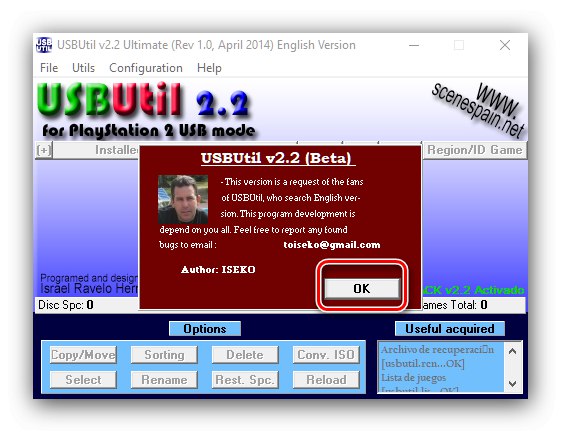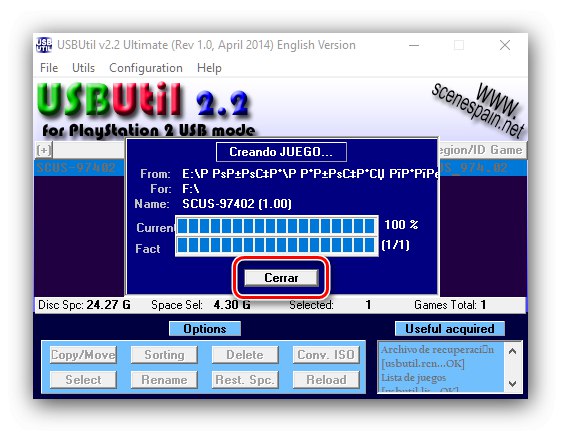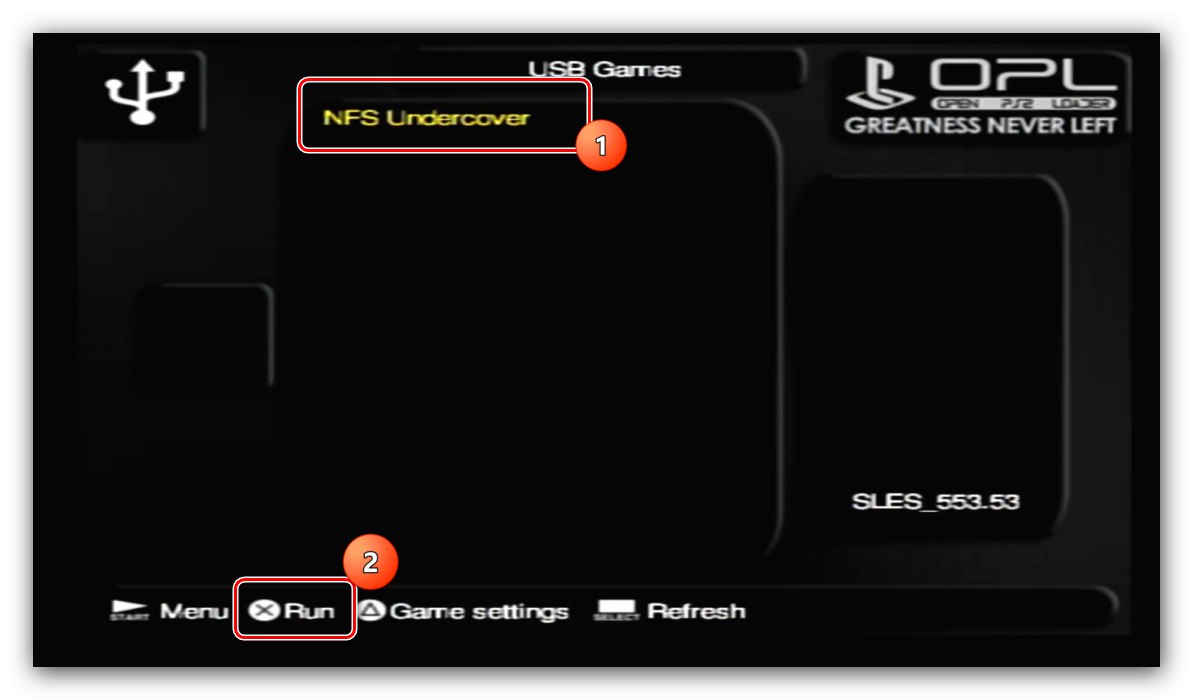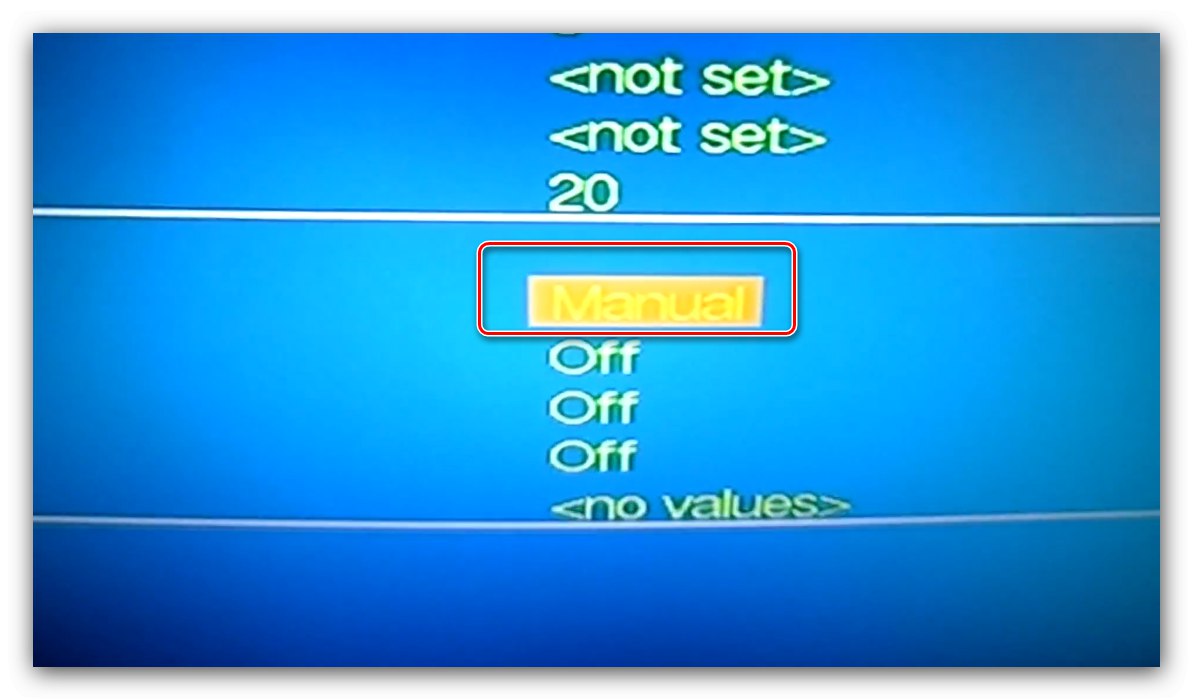Внимание! Следвайки инструкциите по-долу се предполага, че вашият приемник е правилно подготвен - инсталирани са хардуерни или софтуерни модификации!
Етап 1: Подготовка
На подготвителния етап трябва да форматираме USB флаш устройството, както и да изтеглим loader за стартиране на игри от външен носител, който се нарича Open PS2 Loader (съкратено OPL), и да инсталираме неговите файлове на USB устройството. За хардуерно модифициран PS2, допълнително ще трябва да запишете диск с помощната програма uLaunchELF.
Изтеглете Open PS2 Loader
Изтеглете uLaunchELF
- Вземете USB флаш устройство с най-малко 8 GB и го форматирайте във файловата система FAT32.
Повече информация: Форматиране на USB флаш устройство към FAT32
- Изтеглете архива с необходимия софтуер, след което го разопаковайте на всяко удобно място.
- Преместване на съдържанието на папката OPL в основната директория на флаш устройството.
- За чип-базирана PlayStation2 ще трябва да закупите CD или DVD, за да запишете uLaunchELF ISO изображението. Препоръчително е да направите това с помощта на програмата Алкохол 120% с параметри на скоростта на запис "Минимално" метод "Плейстейшън 2".
Повече информация: Записване на дискове с използване на алкохол 120%
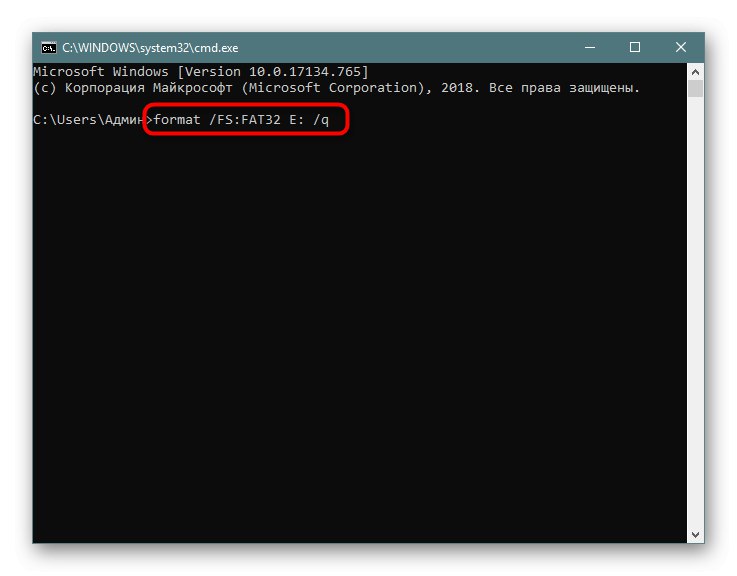
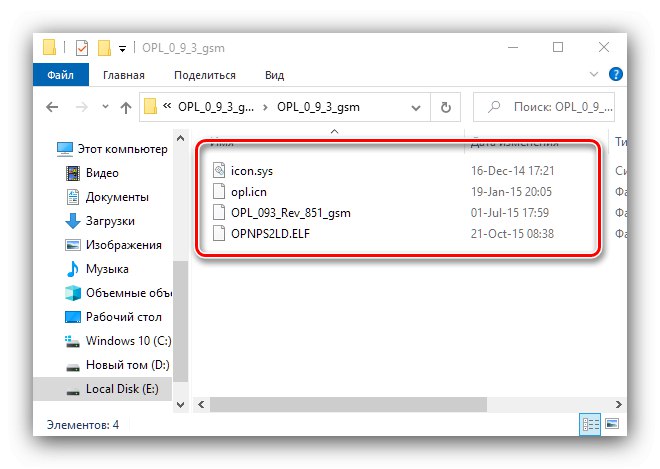
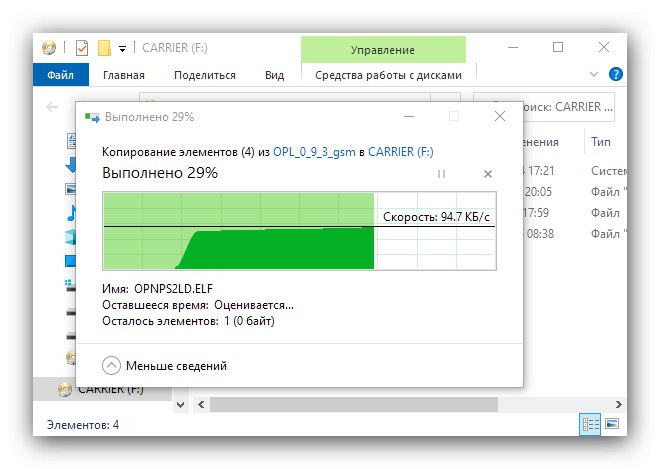
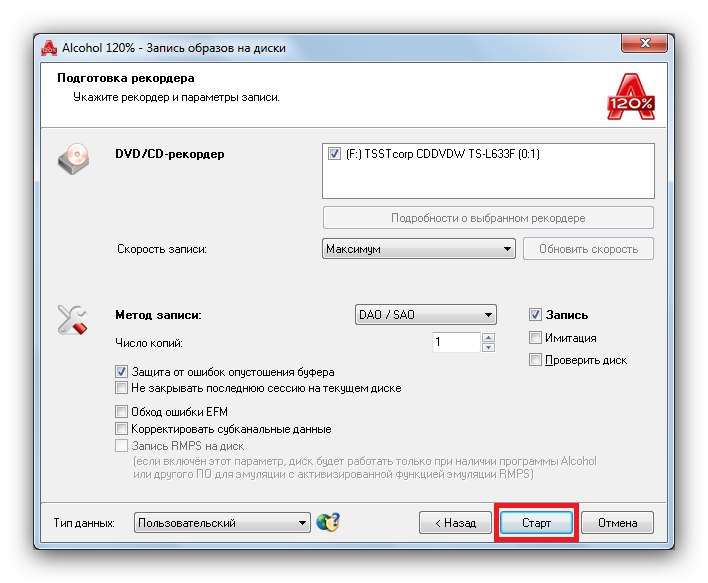
Това завършва подготовката.
Настройка на конзолата (софтуерен мод)
Прикачен файл, който е модифициран от софтуер, ще трябва да бъде конфигуриран допълнително. Най-популярната черупка е софтуерът Free MCBoot (FMCB), така че ще покажем настройката, използвайки нейния пример.
- Свържете USB флаш устройство към конзолата.
- Включете вашата PlayStation 2, изчакайте FMCB да се зареди, изберете елемента в главното му меню "Безплатен конфигуратор на MCBoot" и щракнете върху бутона Кръст на геймпада.
- След това изберете позиция „Конфигуриране на опциите на OSDSYS ...“ и натиснете отново Кръст.
- Превъртете през списъка с параметри, за да коригирате „Конфигуриране на елемент ...“и след това изберете празна клетка с помощта на бутоните Наляво и Надясно на подложката на контролера. След като зададете желаното, щракнете Кръст.
- Сега трябва да въведете името на елемента, в нашия случай OPL.
- След това трябва да посочите пътя към изпълнимия файл на инструмента - задръжте курсора на мишката върху реда „Път 1:“ и натиснете Кръст.
![Посочете пътя към OPL за стартиране на игри от USB устройство на PlayStation 2]()
В списъка с медии отворете опцията "Маса", той е този, който отговаря за флашката.
![Изберете флаш устройство, за да конфигурирате стартирането на игри от USB устройство на PlayStation 2]()
Моля изберете OPMPS2LD.ELF и използвайте бутона отново Кръст.
- Използване на елементи „Връщане“ върнете се в менюто от стъпка 3 и този път по същия начин изберете елементи „Запазване на CNF в MC0“ или „Запазване на CNF в MC1“, които отговарят за левия и десния слот за карти с памет на приставката.
Внимание! Не избирайте да записвате настройките на твърд диск или външно хранилище, което съответства на позицията "HDD" и "Маса"!
- Върнете се в BIOS и рестартирайте конзолата си.
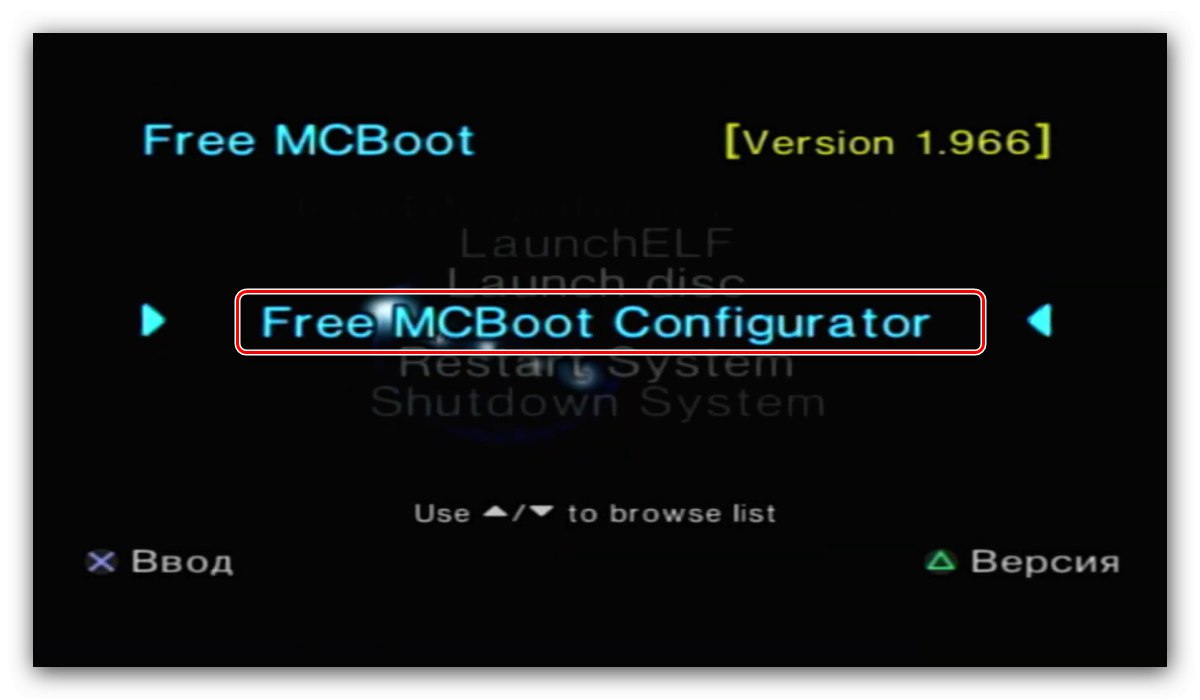
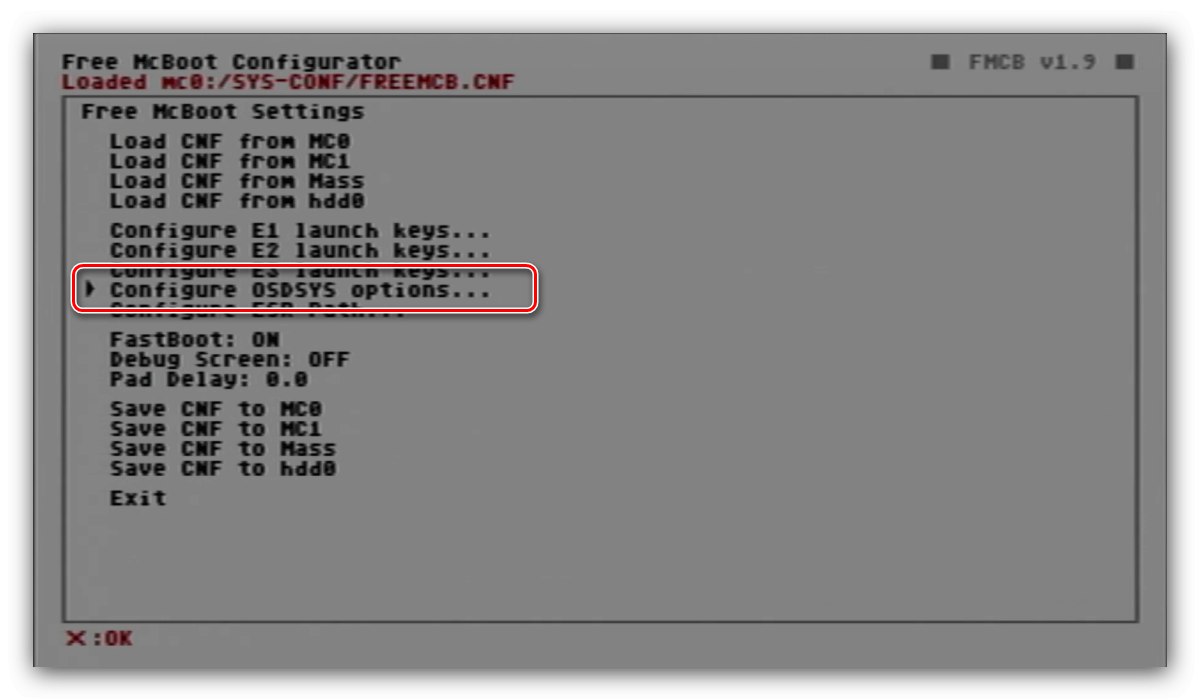
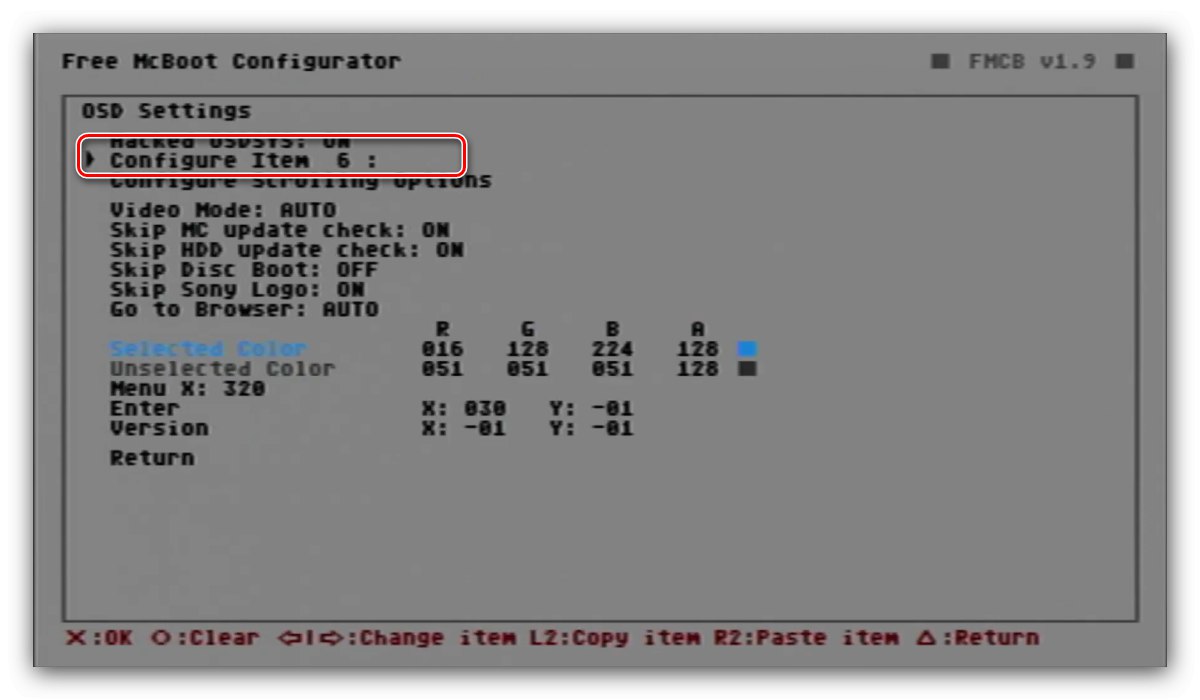
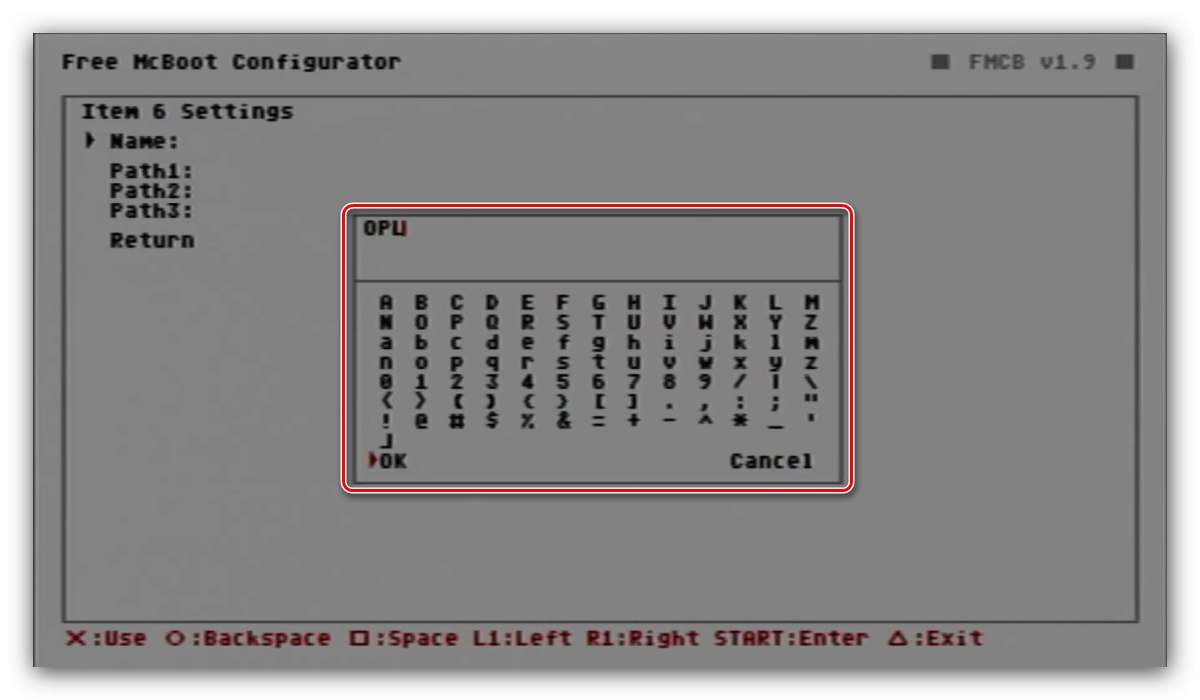
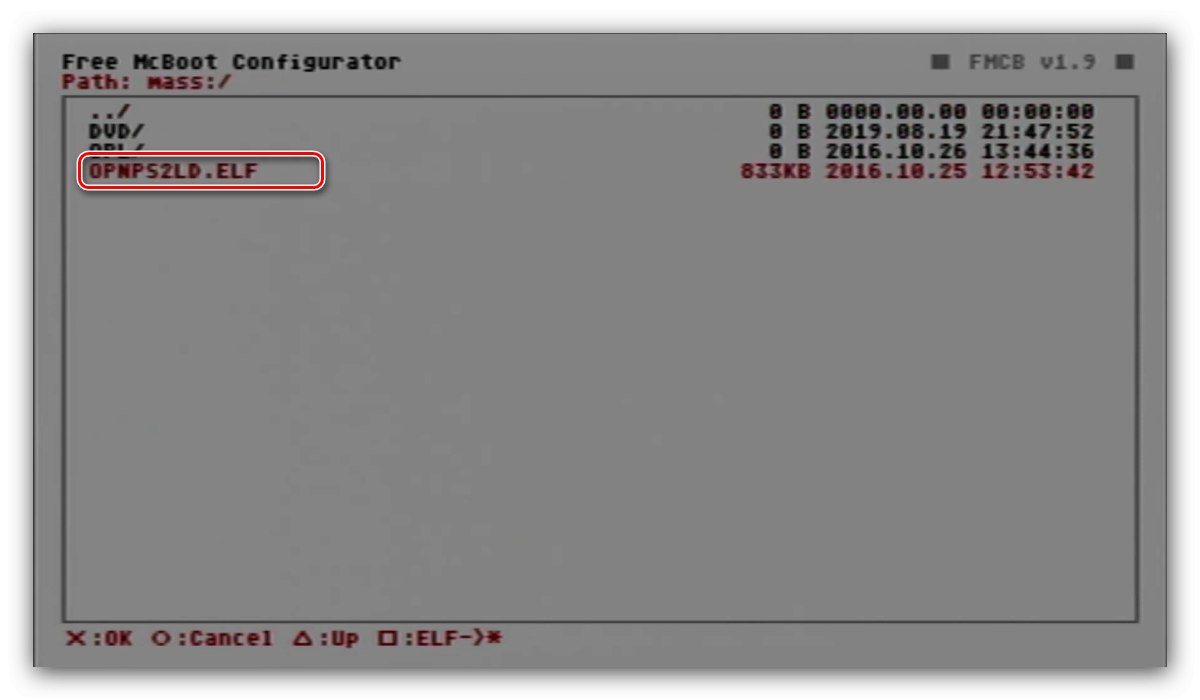
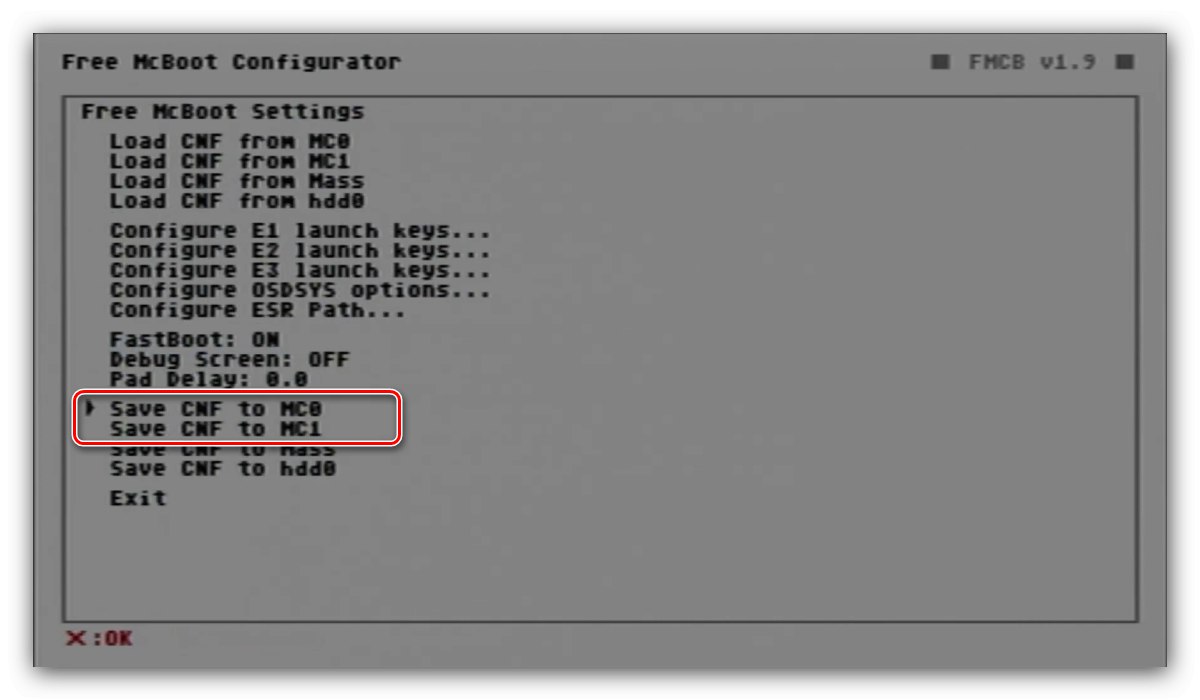
Етап 2: Инсталиране на игри на USB флаш устройство
На този етап ще запишем игрите на флашката. Процедурата зависи от неговия размер: за 4 GB или по-малко е достатъчно обичайното прехвърляне на данни към устройството, докато за по-тежки изображения ще е необходимо преобразуване.
Изображение по-малко от 4 GB
- Отворете носителя и създайте на него директория с име DVD, която трябва да е в основата.
- Уверете се, че вашите игрални изображения са в ISO формат. Имената на файловете могат да бъдат произволни, но за по-стабилна работа на софтуера се препоръчва да им се присвоят имена с не повече от 64 знака с помощта на шаблона:
Game_id. Game_nameВажно! Регионалните кодове на играта (SLES, SLUS, SLPM) трябва да бъдат написани с главни букви, буквите и номерът на номера трябва да бъдат разделени с долна черта и след третата цифра трябва да има точка!
- Копирайте или преместете изображения на USB флаш устройство.

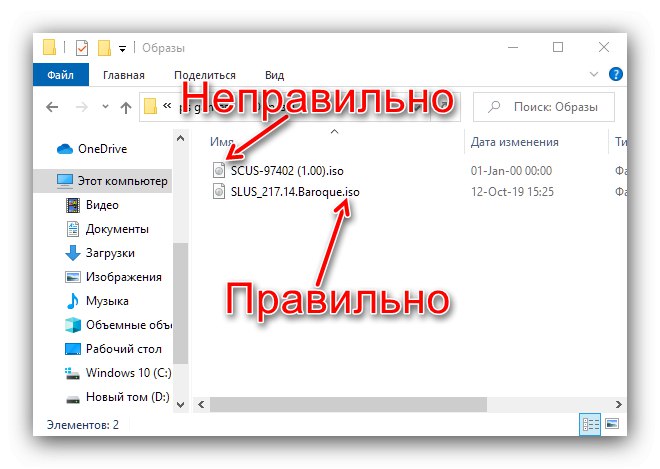
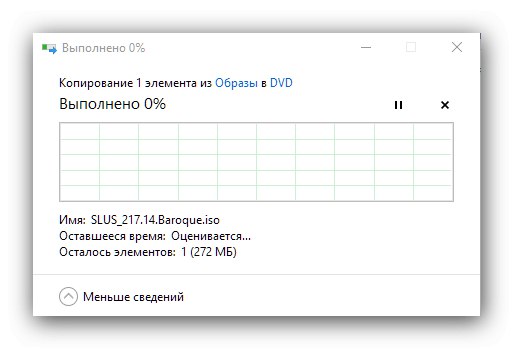
Изображение над 4 GB
- За да запишете тежка игра, трябва да изтеглите инструмента USBUtil.
- Програмата е преносима, така че стартирайте нейния EXE файл веднага.
- В първото съобщение щракнете "ДОБРЕ".
![Продължете да използвате USBUtil, за да играете игри от USB памет на PlayStation 2]()
След това използвайте точките „Файл“ – „Създаване на ИГРА от ISO“.
- Ще се отвори прозорецът на конвертора. Първата стъпка в параграф "Източник" посочете директорията с целевото изображение. Следва в списъка „ISO (и) за конвертиране“ изберете този, който искате.
- В блока "Дестинация" посочете главната директория на флаш устройството.
- Можете да оставите останалите опции по подразбиране и да щракнете „Създаване“.
- Изчакайте процедурата да приключи, след което натиснете "Cerrar" и затворете USBUtil.
![Излезте от USBUtil, за да играете игри от USB памет на PlayStation 2]()
След записа на изображенията се препоръчва да дефрагментирате данните на устройството, за предпочитане с помощта на софтуер на трети страни.
Прочетете повече: Дефрагментирайте диска си в Windows 7 и Windows 10
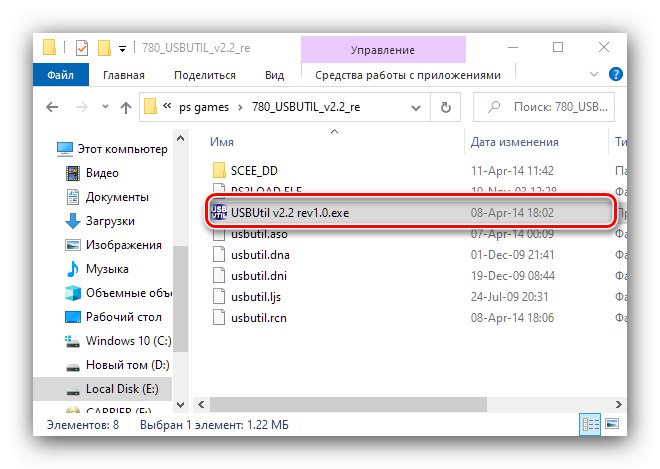
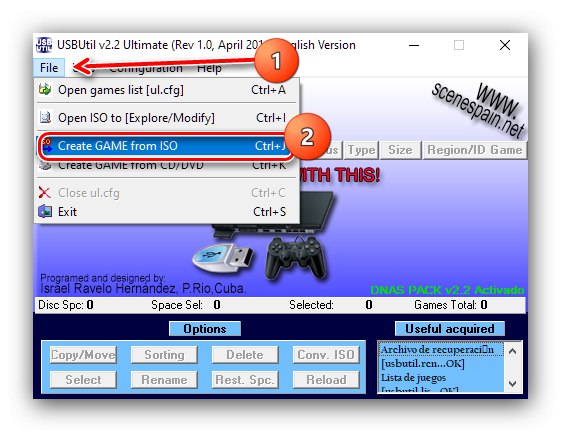
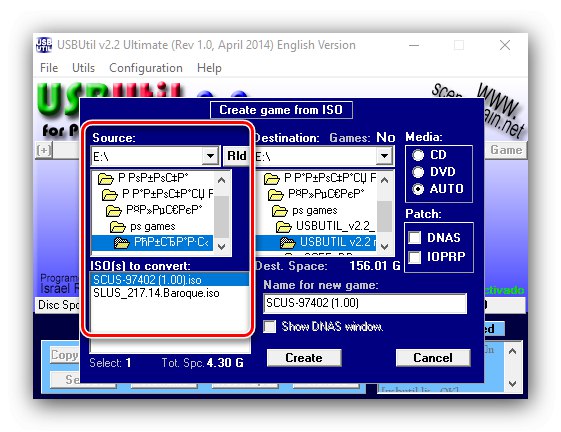
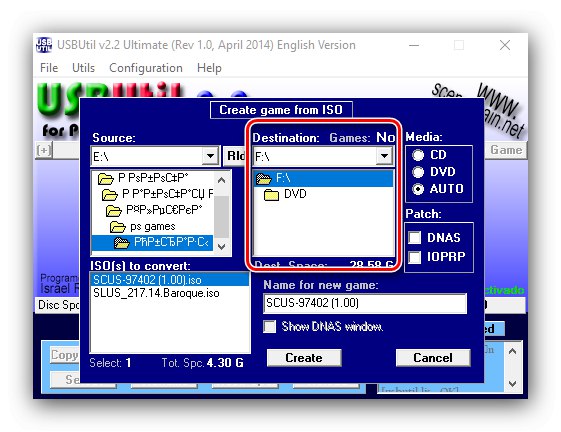
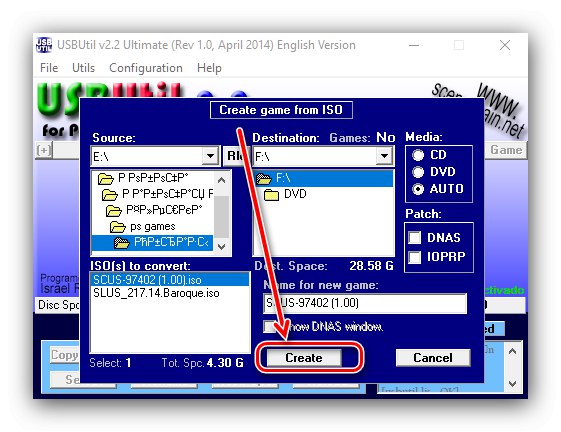
Проверете отново дали сте изпълнили правилно стъпките в тази стъпка, след което преминете към следващата.
Етап 3: Стартиране на играта
Директното стартиране на изображението, записано на USB флаш устройството, зависи от вида на модификацията.
Софтуер мод
- Свържете устройството към приемника, заредите Free MCBoot и изберете елемента в неговото меню "OPL".
- Използвайте елемент "Настройки".
- Намерете опцията в списъка с параметри „Режим на стартиране на USB устройство“ и го настройте на позиция "Автоматичен".
- Върнете се в главното меню и изберете "Запазите промените".
- Затворете съобщението за запазване на настройките и натиснете отново Кръг - ще се появи списък с игри на флаш устройството. Използвайте бутони Нагоре и Надолу на кръста за избор и бутона Кръст за начало.
![PlayStation 2 PlayStation 2 USB геймплей чрез OPL]()
Ако списъкът е празен, щракнете върху Изберетеза пресканиране на директорията. В случай, че игрите все още не се показват, проверете дали сте ги записали правилно на носителя.
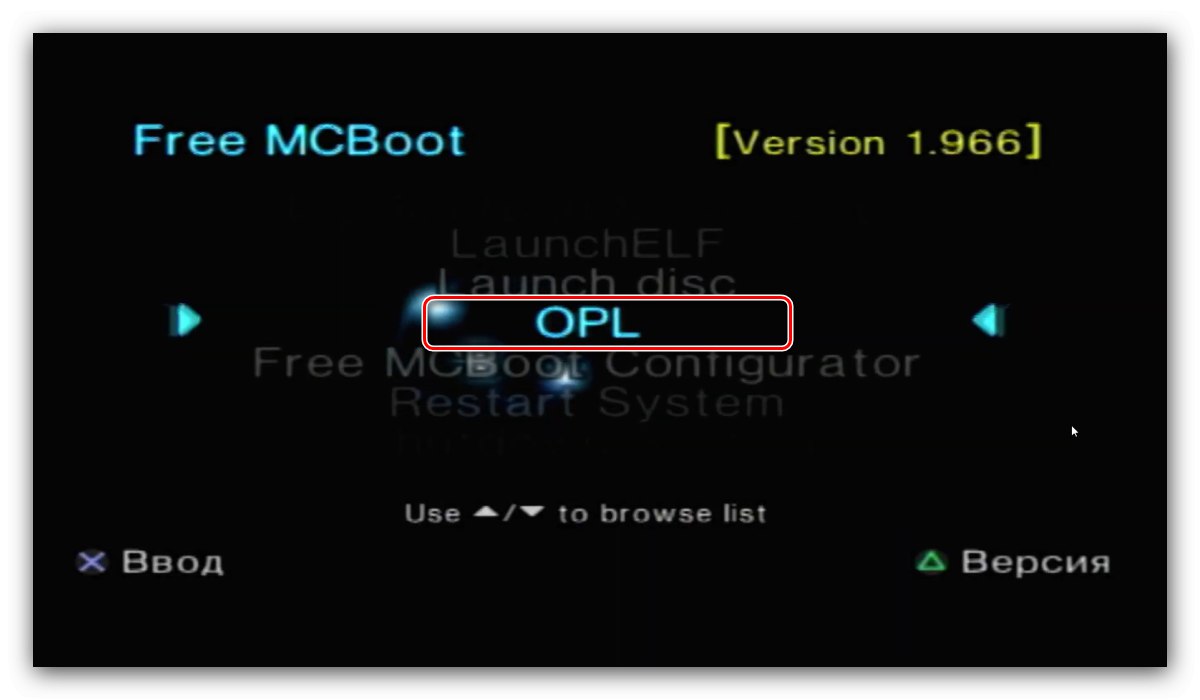
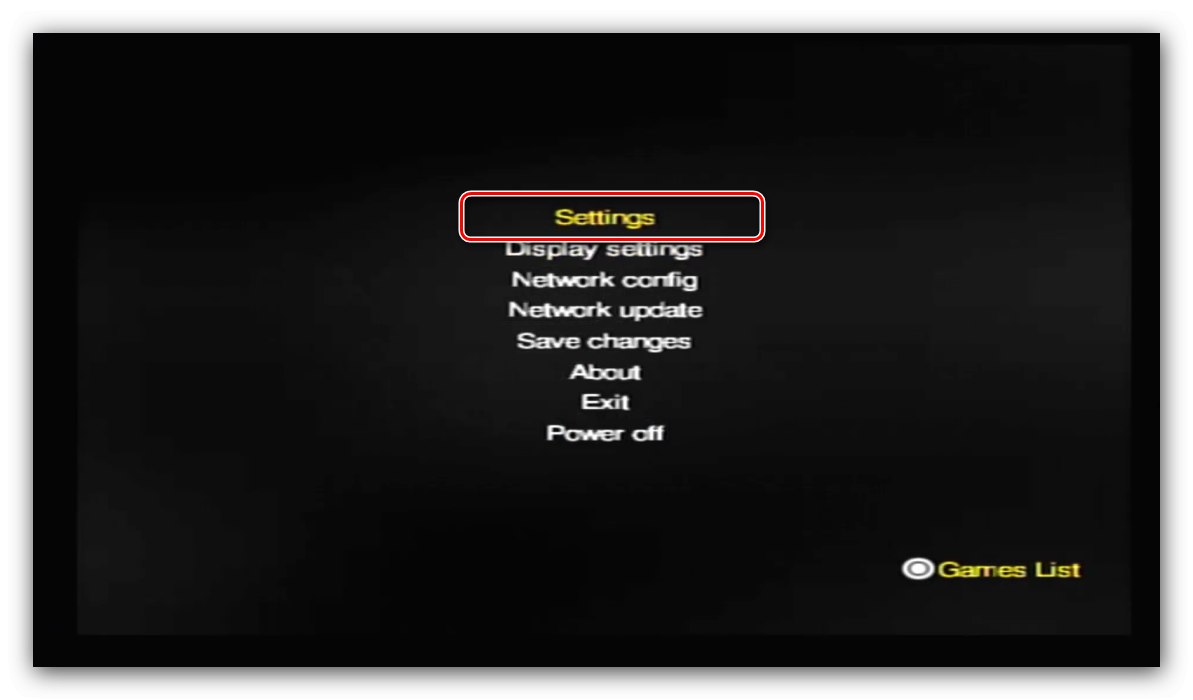
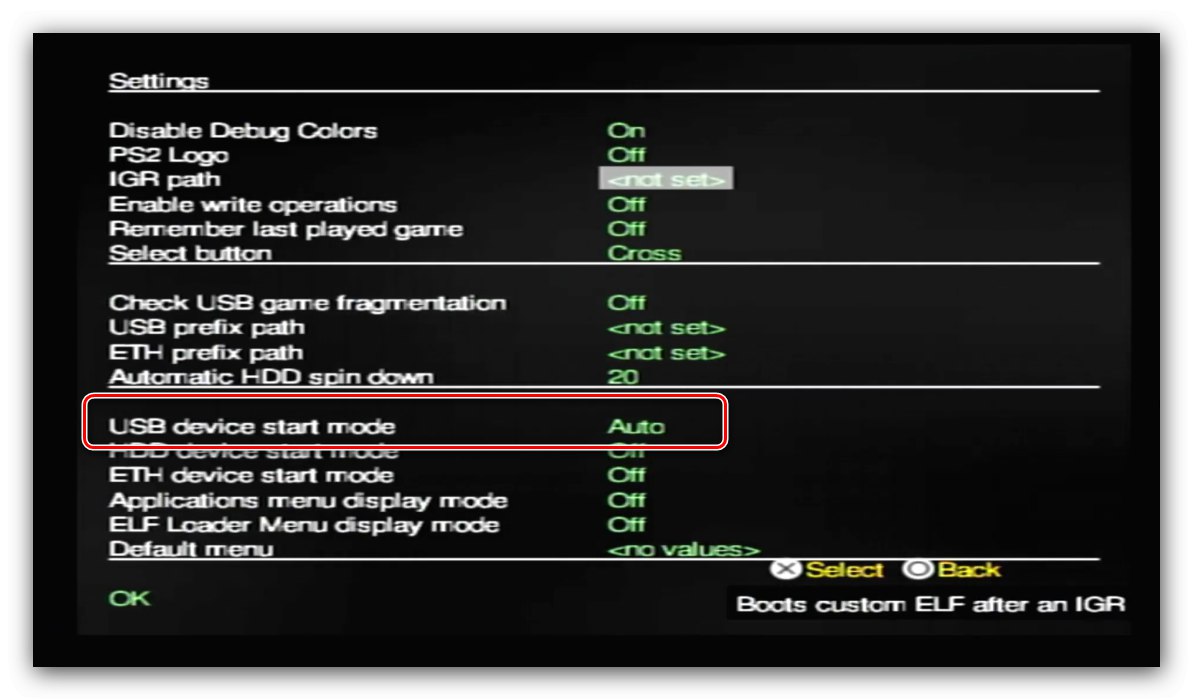
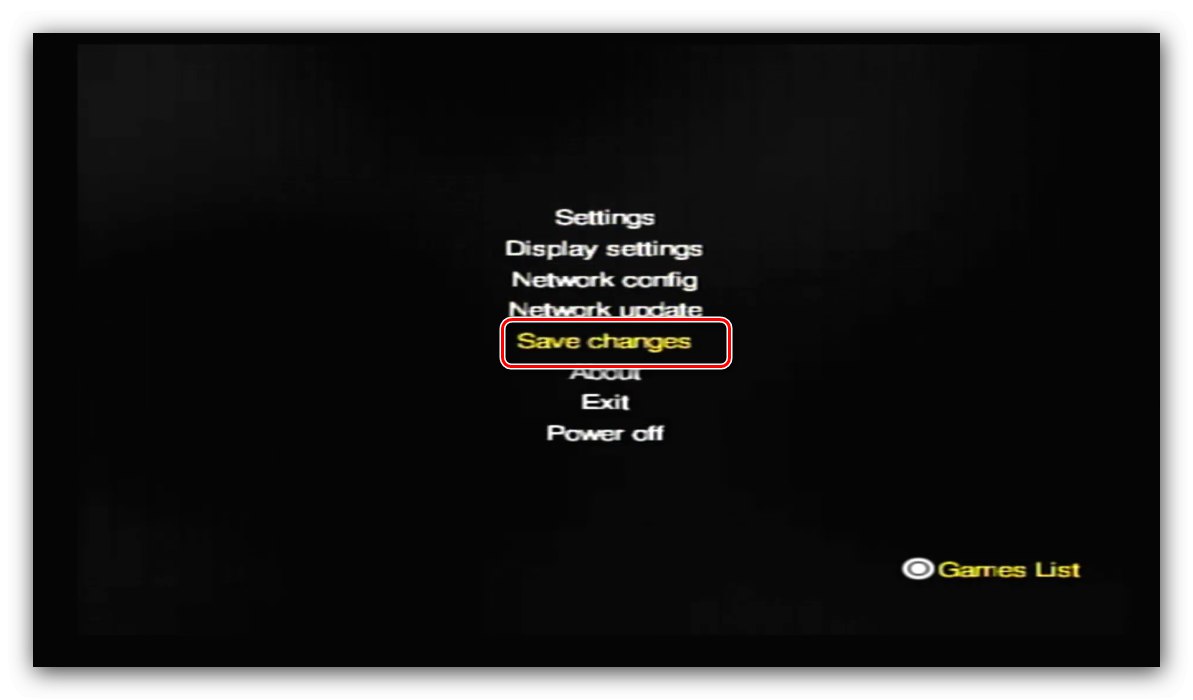
Хардуерен мод
- Поставете диска със записания OPL в STB устройството.
- Изчакайте зареждането на черупката uLaunchELF, след което натиснете Кръг за достъп до файловия браузър.
- Отидете в директорията за маси и я отворете, като кликнете върху Кръст.
- Изберете файла с името OPL.ELF.
- Повторете стъпки 2-3 от инструкциите за софтуерния мод, но задайте параметъра за стартиране на USB носител на "Ръчно".
![Опция за стартиране на OPL за стартиране на USB игри на PlayStation 2]()
За да ускорите достъпа до игри, можете да посочите настройката на опцията „Меню по подразбиране“ като "USB игри".
- Повторете стъпки 5-6 от инструкциите за софтуерния мод.
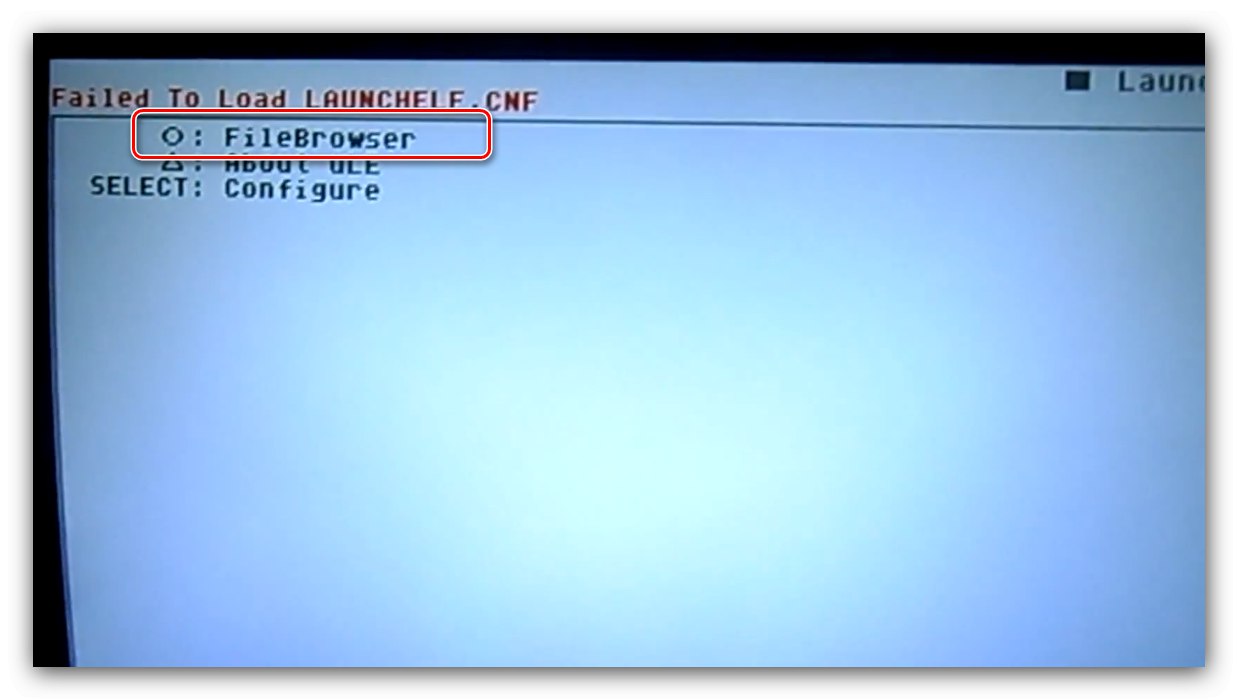
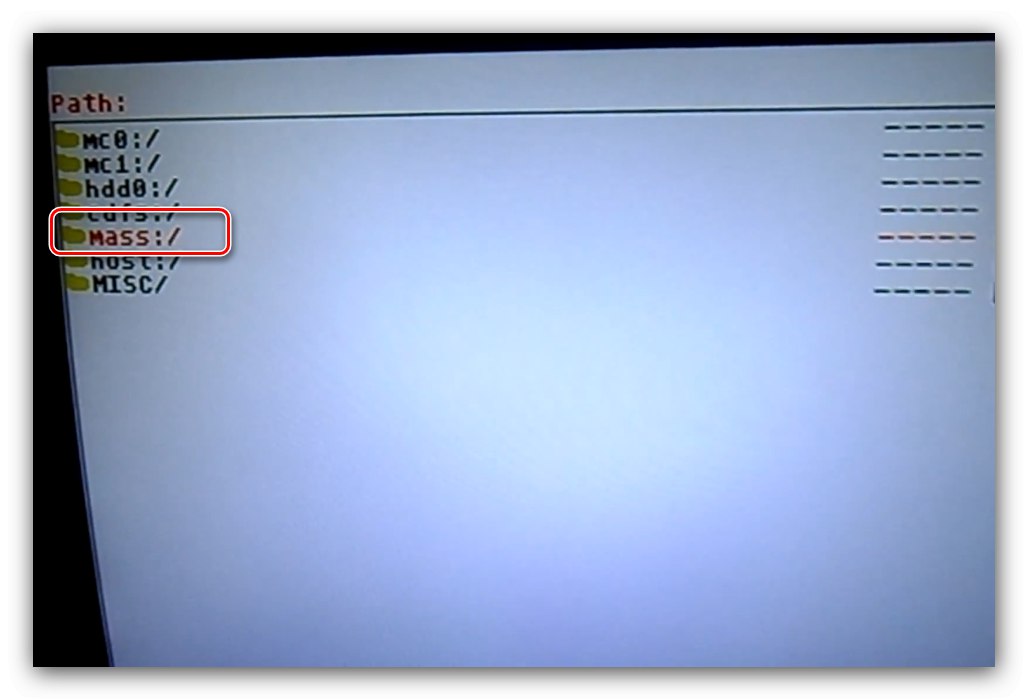
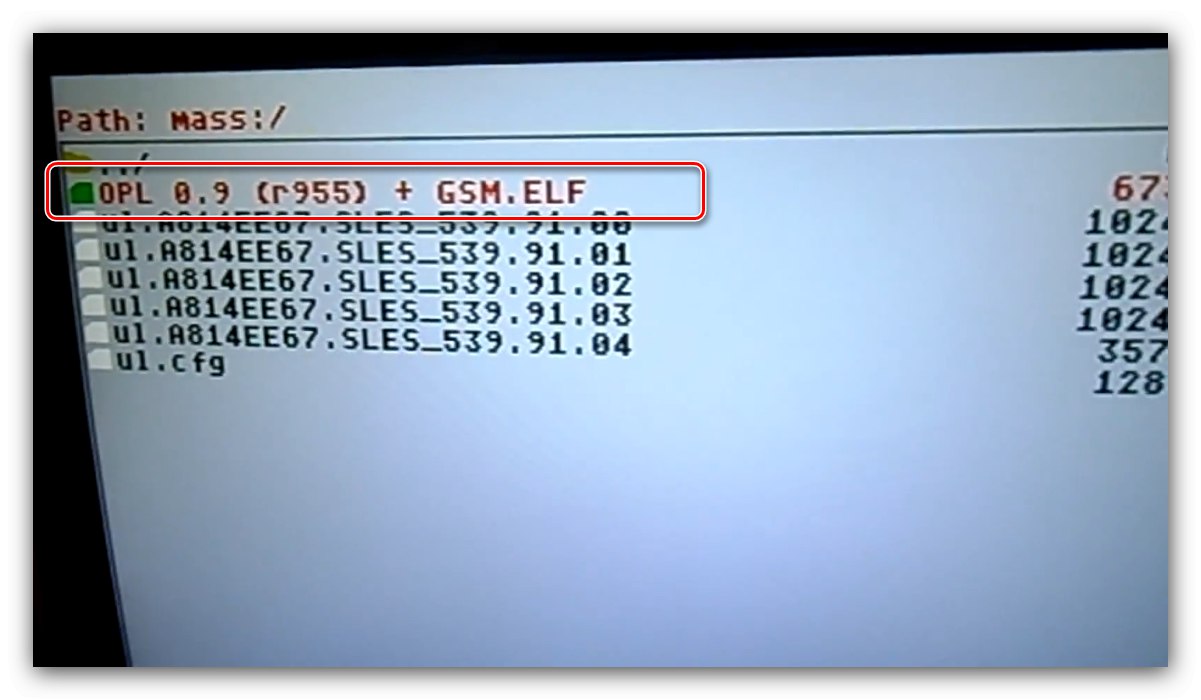
За да стартирате игри от флаш устройство на хардуерно модифицирана PlayStation 2, ще трябва всеки път да поставяте OPL диска в конзолното устройство.